Девайсы, работающие на ОС Android, пользуются наибольшей популярностью в мире. Обусловлено это приемлемой стоимостью в сравнении с аналогами, а также практически неограниченными функциональными возможностями в сочетании с разнообразными приложениями. Однако операционная система не лишена недостатков, она сильно нагружает аккумуляторную батарею устройства, и с течением времени работа гаджета замедляется. В большинстве случаев причиной проблемы выступает отсутствие оптимизации процессов, а не аппаратные неполадки. Ускорить работу андроида можно несколькими эффективными и простыми в реализации способами.
Что такое ускорение андроид-устройств
Ускорение мобильных устройств на ОС Android — это специальное аппаратное обеспечение, предназначенное для ускорения определенной задачи, чтобы она выполнялась более эффективно или быстро, чем при задействовании одного центрального процессора (СРU).
Логотип операционной системы Android
К сведению! В качестве ускорителя используется DSP — цифровой сигнальный процессор и GPU — графический процессор или любой другой аппаратный блок.
КАК УВЕЛИЧИТЬ МОЩНОСТЬ Samsung Galaxy A12 в 2 РАЗА! САМЫЙ ПРОСТОЙ СПОСОБ УСКОРИТЬ ТЕЛЕФОН
Настройка устройства Android для ускорения
Существует немало способов, как ускорить андроид. Чтобы повысить скорость работы, прежде всего рекомендуется воспользоваться встроенными инструментами оптимизации системы.
Режим электропитания
Сперва пользователь в своем мобильном устройстве должен настроить режим электропитания. В зависимости от марки телефона и версии операционной системы встречаются две разновидности меню установки режима питания:
- в первом случае путь выглядит следующим образом: «Настройки» — «Энергосбережение», среди доступных опций тапнуть на режим «Высокая производительность»;
- второй вариант выглядит так: «Настройки» — «Энергосбережение» — активировать режим «Производительность».
Если меню отличается от этих двух вариантов, необходимо ориентироваться на похожие пункты.
Обратите внимание! Оптимизация энергопитания позволит ускорить отклик операционной системы и, следовательно, приложений Android. При этом нужно учитывать, что аккумуляторная батарея мобильного устройства будет разряжаться быстрее.

Настройка режима энергосбережения на смартфоне на ОС Android
GPU-ускорение андроид: что это и как включить
В смартфонах с версией прошивки 4.0 и новее также настоятельно рекомендуется ускорить работу графической подсистемы. Сделать это несложно, достаточно пройти путь: «Настройки» — «Для разработчиков» и напротив пункта «Ускорить работу GPU» или «Ускорении при помощи GPU» поставить галочку.
Многие задаются вопросом, что такое GPU-ускорение на андроид. Это оптимизация графического процессора, которая позволяет ему подстраиваться под большое количество различных игр. Однако некоторые программы могут и вовсе отказаться функционировать.
Важно! В некоторых мобильных устройствах раздела меню «Для разработчиков» вообще может не оказаться.
Отключение синхронизации
На устройствах с версией операционной системы Android 2.3 и выше специалисты рекомендуют снять синхронизацию с сервисами, которые не используются. Для этого нужно зайти в «Настройки» — «Аккаунты и синхронизация» — «Управление аккаунтами», где необходимо деактивировать синхронизацию с лишними сервисами.
Обратите внимание! Дополнительно нужно отключить синхронизацию контактов, Picasa, Gмail и, например, календаря в аккаунте Google.
Если владелец гаджета вообще не использует сервисы, то в настройках «Аккаунты и синхронизация» необходимо убрать флажок напротив строки «Автосинхронизация».
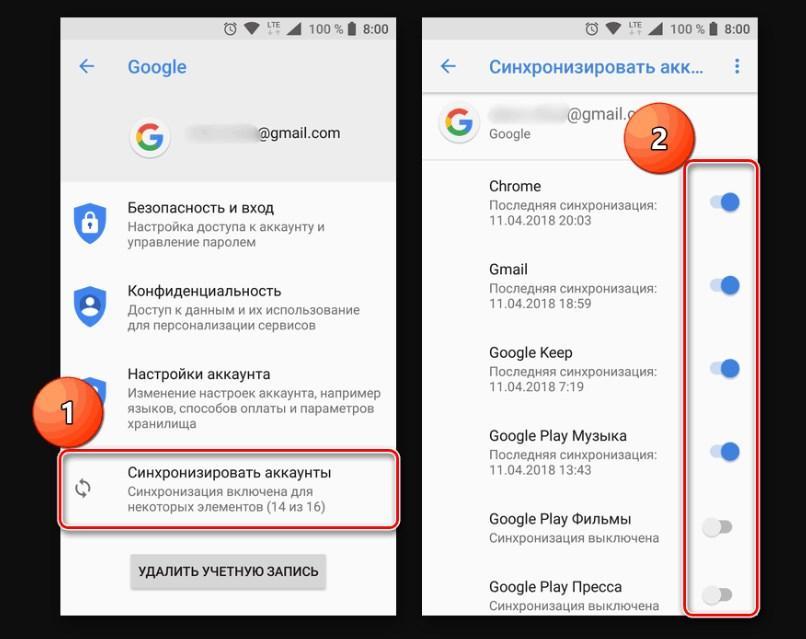
Отключение синхронизации с сервисами Google на смартфоне через Интернет
Отключение автообновлений
Есть еще один способ, как разогнать телефон на Android, с помощью базовых настроек системы. Речь идет о деактивации автообновлений приложений. Как правило, обновления приходят ежедневно, занимая ресурсы оперативной памяти и процессора. Его лучше отключить, а важные приложения регулярно обновлять вручную. Для отключения автообновления необходимо зайти в Google Play, где перейти в «Настройки», а далее в «Автообновление» и установить «Никогда».
Еще можно выбрать пункт «Обновление только через Wi-Fi», это позволит сэкономить мобильный трафик и продлить службу аккумуляторной батареи.
Отключение анимации
Увеличивать скорость работы можно за счет отключения анимации. Сделать это можно следующим образом:
- первый вариант: «Настройки» — «Экран» — «Анимация» и активировать режим «Без анимации»;
- второй способ: «Настройки» — «Для разработчиков», найти пункты, которые связаны с анимацией, и установить значения «Без анимации» или «Отключение анимации».
Важно! Для оптимизации настоятельно не рекомендуется отдавать предпочтение живым обоям и подвижным ярлыкам, виджетам.
Деактивация геолокации
Еще один способ, как ускорить телефон на андроиде — отключение геолокации и GPS. Дело в том, что они работают в фоновом режиме, занимают место в оперативной памяти, что отрицательно сказывается на работоспособности девайса. Еще эти опции нещадно разряжают аккумуляторную батарею.
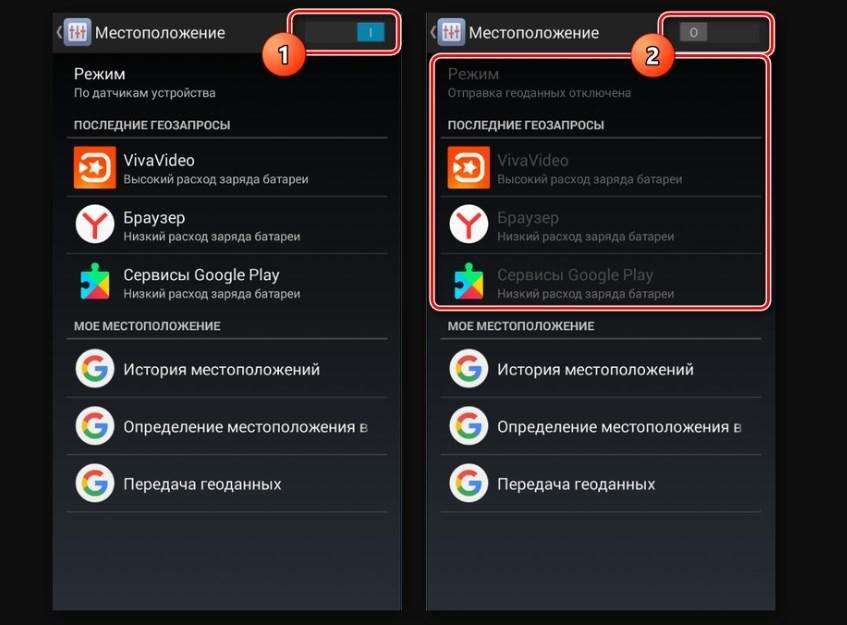
Отключение геолокации на андроид-смартфоне обеспечит повышение работоспособности гаджета
Для этого необходимо перейти в «Настройки» — «Координаты»/«Данные о местоположении»/«Местоположение» и убрать галочки напротив всех пунктов.
Как увеличить производительность телефона или планшета
Существует несколько способов, как увеличить производительность телефона на Android.
Пожалуй, наиболее эффективным методом, как разогнать андроид, считается очищение оперативной и внутренней памяти. Сделать это можно несколькими способами:
- очищение кэша и остановка работы неиспользуемых приложений, сервисов;
- освобождение внутренней памяти;
- регулярное использование сторонних приложений, предназначенных для оптимизации работы гаджетов;
- очитка папки загрузок.
Обратите внимание! Для достижения максимальной производительности системы рекомендуется регулярно проводить профилактическую чистку.
Чистка внутренней памяти гаджета
Объемы внутренней памяти и оперативной сильно сказываются на производительности мобильного устройства. Крайне ограниченные ресурсы отрицательно влияют на скорость работы операционной системы и обработку данных. Чтобы разгрузить память, настоятельно рекомендуется оснащать мобильное устройство внешним накопителем — SD-картой.
Перенос программ на флешку проводится следующим образом:
- Установить в смартфон на ОС Android внешний накопитель и подождать несколько секунд, пока система считает SD-карту.
- Перейти в настройки телефона и тапнуть на раздел «Приложения».
- Среди всех установленных приложений выбрать конкретное и тапнуть на него, чтобы открылись его настройки.
- На экране должна отображаться довольно крупная кнопка с надписью «Переместить на SD-карту» (точное название кнопки будет зависеть от марки телефона и версии прошивки).
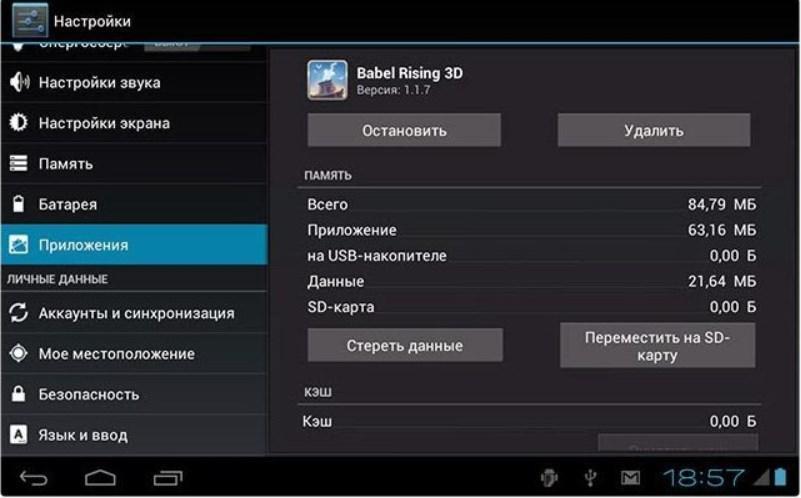
Перемещение приложений на внешний накопитель
При переносе какой-то части приложений на внешний накопитель пользователю удастся существенно разгрузить память девайса.
Чистка кэша и остановка неиспользуемых сервисов
Чтобы решить вопрос, как улучшить андроид, рекомендуется регулярно удалять кэш, который может занимать большие объемы памяти. Не лишним будет остановить и встроенные службы, которыми владелец гаджета не пользуется.
К сведению! Больше всего кэша накапливается в приложениях социальных сетей и браузеров.
Инструкция, как очистить кэш, выглядит так:
- Войти в раздел меню «Настройки», далее — «Диспетчер приложений».
- Поочередно заходить в настройки каждого приложения и кликать на активную кнопку «Очистить кэш».
Для остановки работы пользовательских служб необходимо использовать раздел меню «Работающие приложения». Там не только отображаются все работающие утилиты, там же их можно и остановить.
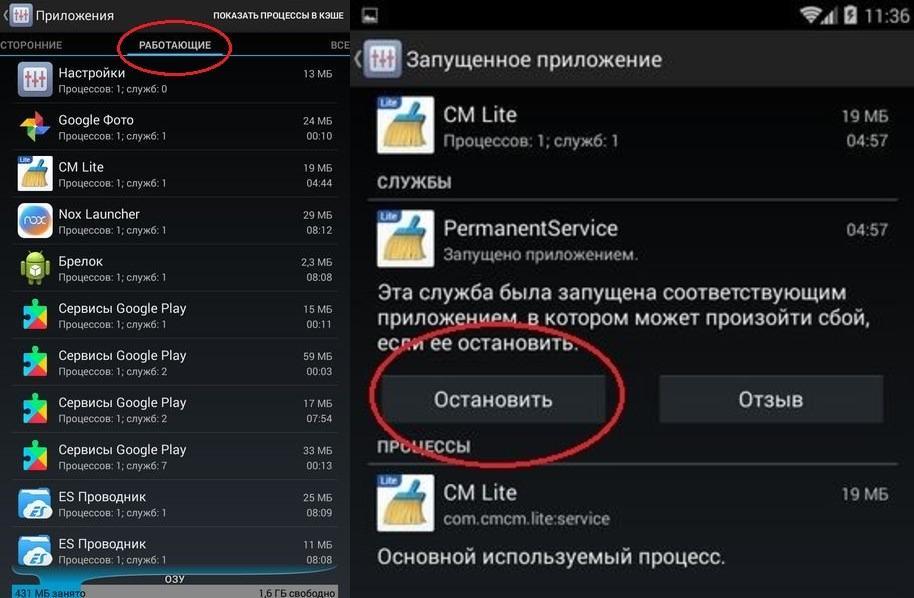
Очищение кэша приложений
Важно! Нельзя бессмысленно останавливать работу всех приложений, в конечном итоге это может привести к нарушению работы операционной системы. Чтобы не допустить этого, предварительно нужно ознакомиться с функциями каждой утилиты.
Сторонние приложения для чистки памяти
На официальной платформе Google Play Market есть большое разнообразие приложений, основная задача которых оптимизировать и ускорить работу смартфона. Их много, но наибольшей популярностью пользуется утилита Clean Master. Она бесплатная и занимает немного пространства в памяти гаджета.
Инструкция, как с помощью приложения разгрузить оперативную память, выглядит так:
- Запустить приложение Clean Master, после чего на экране отобразится большая кнопка, окрашенная в синий цвет, с надписью «Проверка», нужно тапнуть на нее.
- Далее отобразятся разделы, которые нужно просканировать. Напротив нужных поставить галочку.
- Для начала сканирования и очистки нажать на «Очистить мусор».
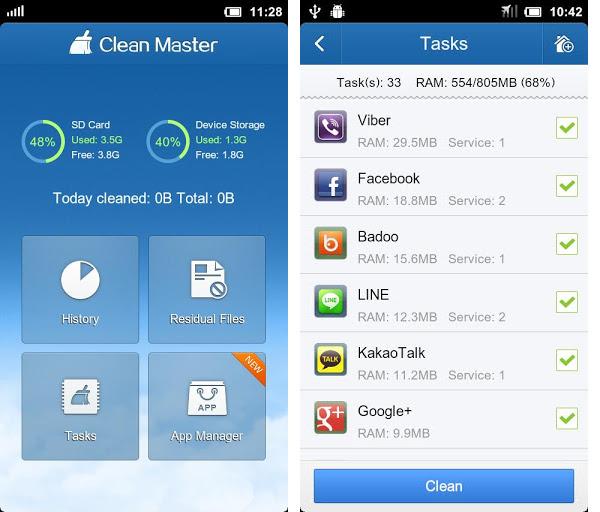
Интерфейс приложения Clean Master для смартфонов
Важно! Для оптимизации системы эту или подобные приложения нужно использовать регулярно.
Разгон CPU и GPU
Для установки пользовательского ядра телефон должен иметь права суперпользователя (Root-права). Дополнительно еще потребуется установить пользовательский режим восстановления.
Инструкция универсальная и может быть применима для всех марок телефонов на ОС Android:
- Убедиться, что пользователь создал резервную копию всех данных, хранящихся на мобильном устройстве. Сделать ее можно с помощью облачных сервисов, компьютера или кастомного рекавери.
- После того как было подобрано подходящее ядро, его необходимо скачать на андроид. Также можно скачать его на ПК, скопировав ZIP-файл в корневой каталог гаджета.
- Отключить смартфон и войти в режим «Быстрая загрузка». Для этого нужно одновременно зажать клавиши громкости вниз и включения. В зависимости от марки телефона комбинация используемых клавиш может отличаться.
- Находясь в «Быстрой загрузке», необходимо использовать клавишу громкости, чтобы выделить режим «Восстановление». Для подтверждения выбора нужно нажать на кнопку включения. На этом этапе пользователь уже может вводить свой «кастом рекавери». На фото ниже используется файл с расширение TWRP.
- Тапнуть на иконку «Установить» и перейти в папку, где хранятся ядра.
- Установить zip-файл пользовательского ядра и подождать, пока на экране отобразится сообщение, что установка завершена и прошла успешно.
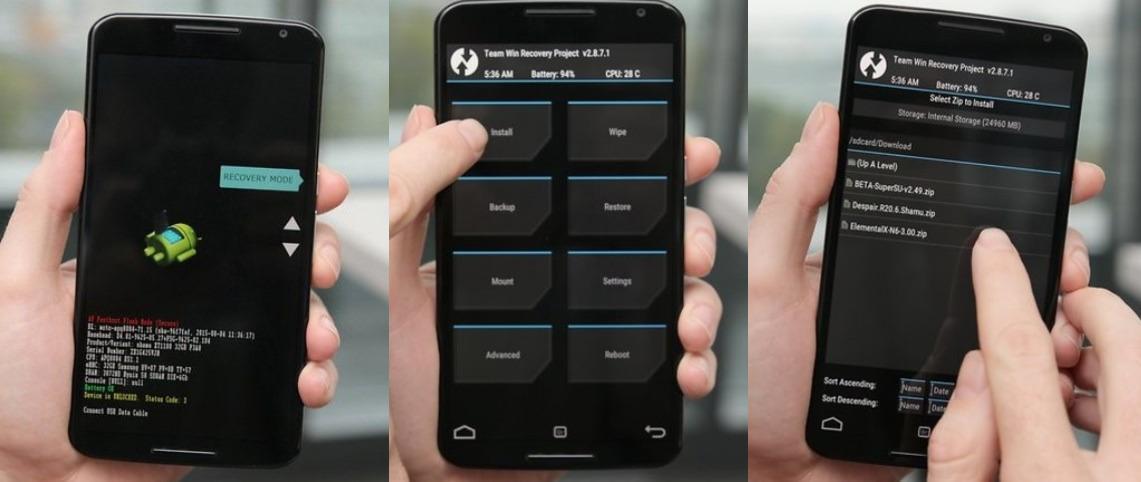
Как разогнать процессоры CPU и GPU с помощью пользовательского ядра
Обратите внимание! Некоторые разновидности ядер запускаются через серию диалоговых окон.
Некоторые ядра позволяют пользователю задавать и тактовую частоту работы процессора в период установки. Позднее есть возможность с помощью специального приложения-менеджера изменять эти параметры. Сделать это можно следующим образом:
- После успешной установки нового ядра необходимо очистить кэш.
- Пройти в раздел «Расширенные настройки» — «Режим восстановления» и нажать на «Исправить права доступа к файлам и разделам».
- В завершении пользователю остается перезагрузить мобильное устройство.

Как изменить тактовую частоту работы процессора
Какие методы не стоит использовать для ускорения андроида? Если устройство работает исправно, но медленно, то специалисты не рекомендуют проводить жесткую перезагрузку или Hard Reset.
Существует немало эффективных и простых в реализации способов, как ускорить работу мобильного телефона на ОС Android. Сложностей возникнуть не должно, главное — строго следовать описанным выше инструкциям.
Источник: mirinfo.ru
Как заставить Galaxy S5 работать быстрее для увеличения производительности

Советы
На чтение 9 мин Просмотров 2.4к. Опубликовано 05.11.2015
Может быть, Galaxy S5 постарел, но это не означает, что вы должны смириться с его медлительностью. Путём проведения небольшого технического обслуживания некоторых манипуляций вы можете сделать Galaxy S5 быстрее.
Кроме регулярного обновления и периодического возврата к заводским настройкам, есть несколько других простых вещей, которые вы можете сделать, чтобы заставить ваш Галакси С5 работать быстрее. Давайте начнём!

Удалите кэшированные данные
Со временем ваш Galaxy S5 начнёт накапливать разные виды данных и кэшированную информацию о приложениях. Хотя эти кэшированные данные предназначены для того, чтобы приложения работали быстрее, процесс может выйти из-под контроля. Периодическая чистка кэшированных данных – это хороший способ поддерживать все в хорошем состоянии, даже если первый вход в приложение после выполнения этой процедуры происходит немного медленнее. Зайдите в Настройки > Память > Кэшированные данные > Очистить кэшированные данные > Oк.
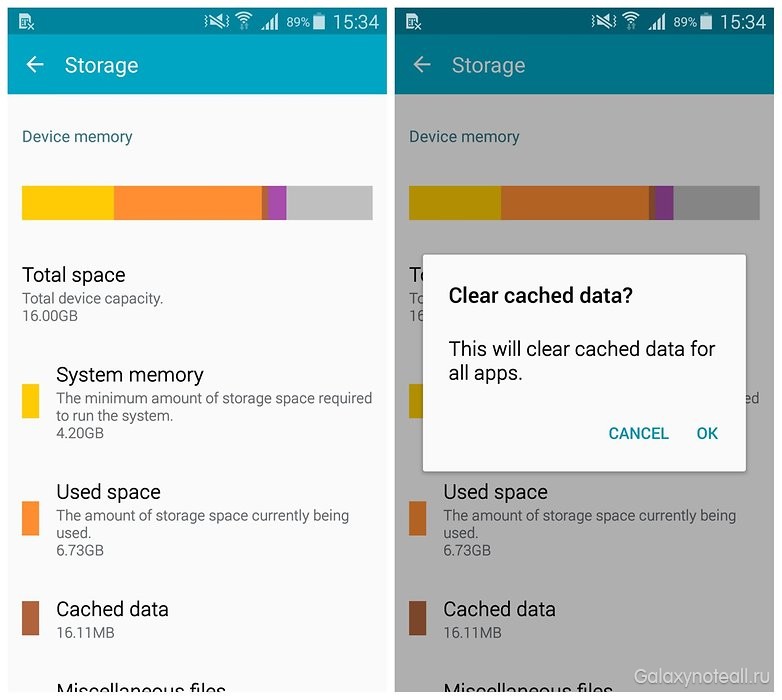
Установите альтернативный лаунчер
Одной из причин, почему устройства Samsung не так быстры – то, что TouchWiz не самый быстрый лаунчер. Хотя вы не сможете решить все ваши проблемы кастомным лаунчером, но получится убрать ошибки, которые связаны с TouchWiz.

Ваши приложения Samsung будут работать в прежнем режиме, так как Samsung кодирует их, а отзывчивость вашего домашнего экрана повысится. Отправляйтесь в Google Play Store или посмотрите наш список лучших альтернативных лаунчеров для Android и найдите тот, который вам понравится.
Запретите приложениям начинать работу при запуске устройства
Существует много приложений для Галакси С5, которые при запуске устройства начинают работать и синхронизироваться, и это не очень хорошо, особенно вам нужна скорость. Если у вас есть root-доступ, то вы можете использовать приложение типа Greenify, чтобы автоматически заморозить приложения, которые, по вашему мнению, не должны начинать работать при запуске.
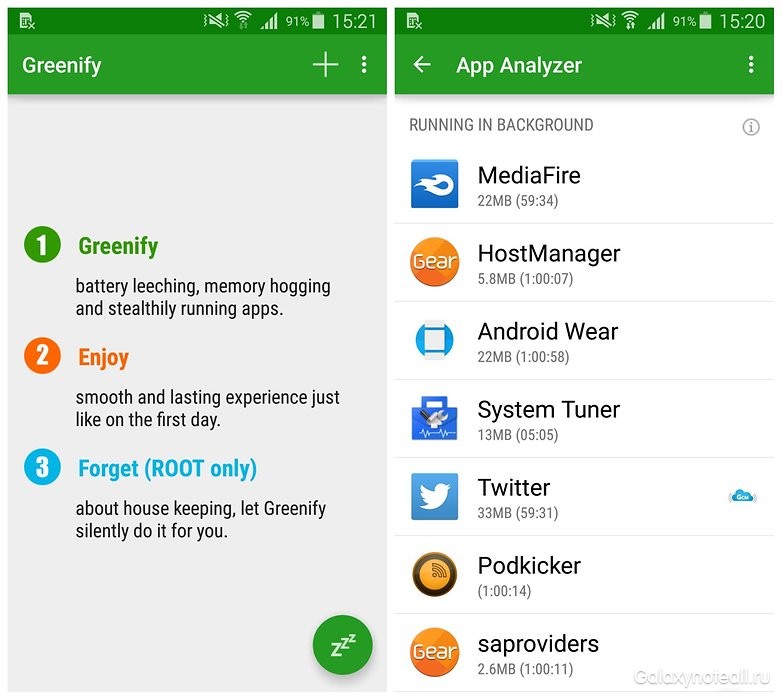
Если у вас нет root-доступа, то можете использовать такое приложение, как System Tuner, чтобы переключить приложения спящий режим (хотя оно тоже работает лучше при наличии root-доступа). Есть много приложений для управления системой, но мы не рекомендуем «приложения-убийцы», так как все, что они делают – это временно убивают процессы, которые снова начинают выполняться при новом запуске.
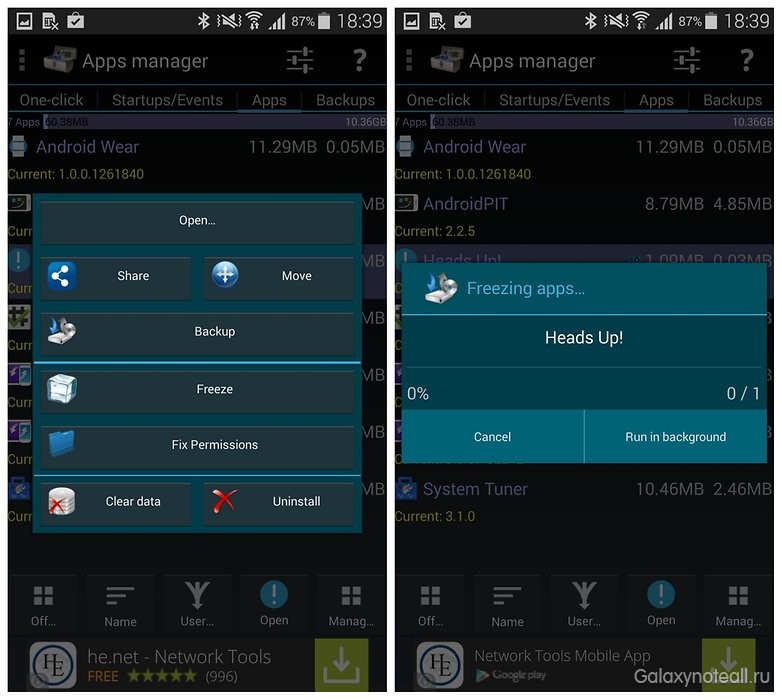
Отключите или удалите ненужные приложения
Говоря об управлении приложениями, стоит отметить, что вы также можете перейти в настройки Менеджера приложений и отключить все приложения, которые вы не используете. Вы также можете открыть список приложений и нажать на кнопку Ещё в правом верхнем углу, а затем Удалить/Отключить приложения, чтобы сделать это сразу с несколькими. Некоторые приложения можно сразу удалить, а другие просто отключить. Отключённые приложения могут быть вновь включены в Настройках > Диспетчер приложений > Отключено.
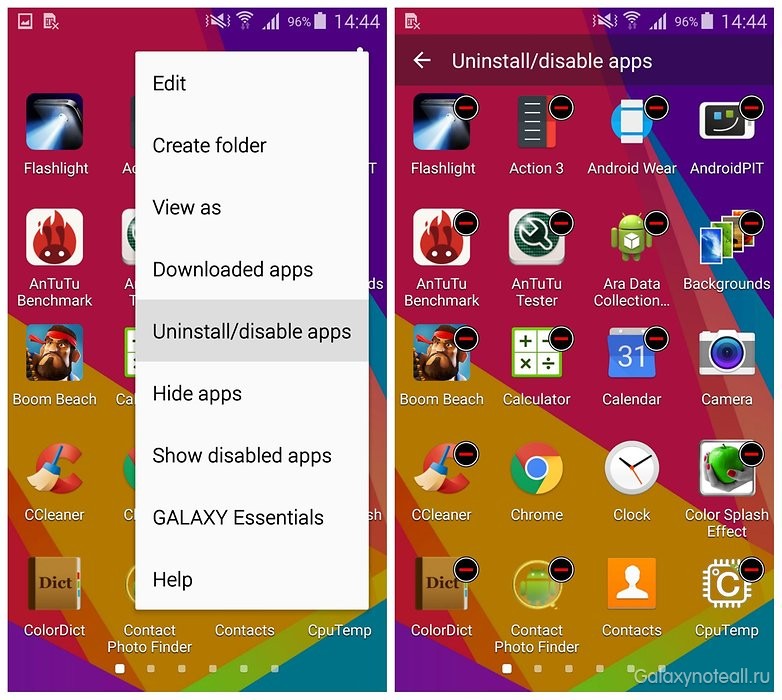
Следите за графиком обновлений
Точно так же проверьте индивидуальные настройки приложений, особенно Google apps, и убедитесь, что у них не настроена автоматическая синхронизация, в случае, если вы, действительно, этого не хотите. Если все 15 приложений Google начнут синхронизироваться в одно время, то вы застрянете до тех пор, пока они не закончат это делать.

Та же логика и для обновления приложений: отключите автоматическое обновление приложений в Play Store. Если вы включите свой телефон и 30 приложений начнут одновременно обновляться, то в ближайшее время вам не удастся загрузить новую фотографию вашего обеда в Instagram. Чтобы сделать это для всех приложений, воспользуйтесь нашим представленным выше руководством или узнайте, как предотвратит автоматическое обновление приложений Samsung.
Отключите анимацию и эффект перехода
У вас в настройках есть несколько опций, которые могут заставить ваш Галакси S5 работать быстрее. Сначала отключите анимацию разблокировки экрана. Этого эффекта волны, появляющегося, когда вы проводите пальцем по экрану блокировки, не должны там быть. Зайдите в Настройки > Экран блокировки > Эффект при разблокировке и выберите Нет. Теперь вы сможете разблокировать свой телефон гораздо быстрее.
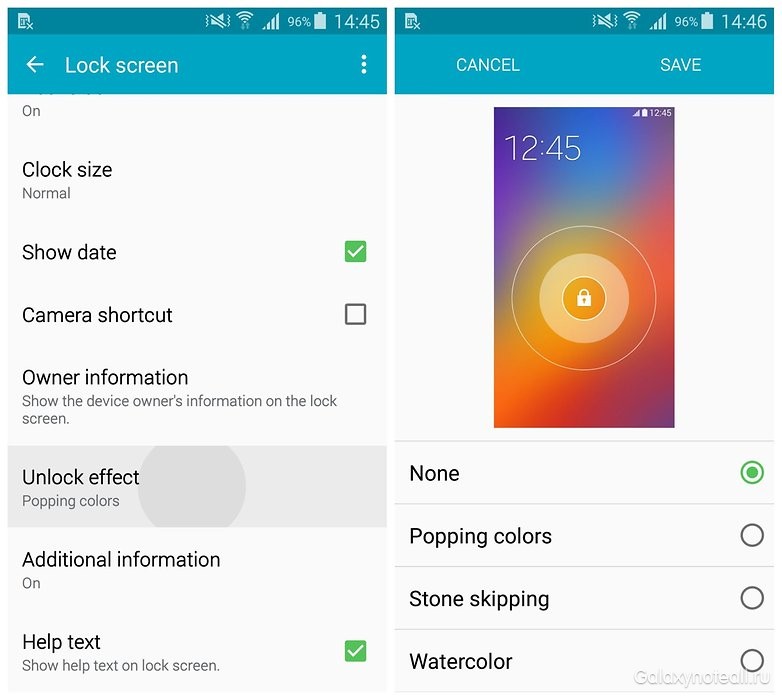
Следующий шаг – отключить эффекты перехода домашнего экрана. Это те навигационные анимации, которые вы видите, когда вы переключаетесь между экранами. Опять же, возможно, они выглядят хорошо, но с ними всё кажется медленнее. Длительное нажатие на любое пустое место на домашнем экране, затем Настройки > Эффект перехода > Нет.
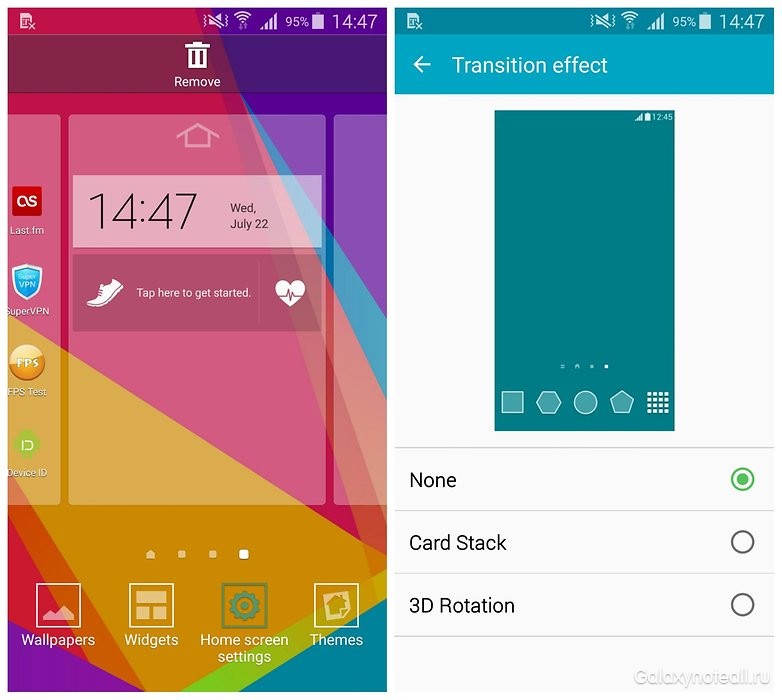
И последнее, вам стоит отключить некоторые слегка тормозящие эффекты анимации. Сначала вам нужно активировать параметры разработчика. Для этого зайдите в Настройки > Об устройстве и нажмите семь раз на Номер сборки. Вернитесь на шаг назад, и вы увидите параметры разработчика в меню настроек.
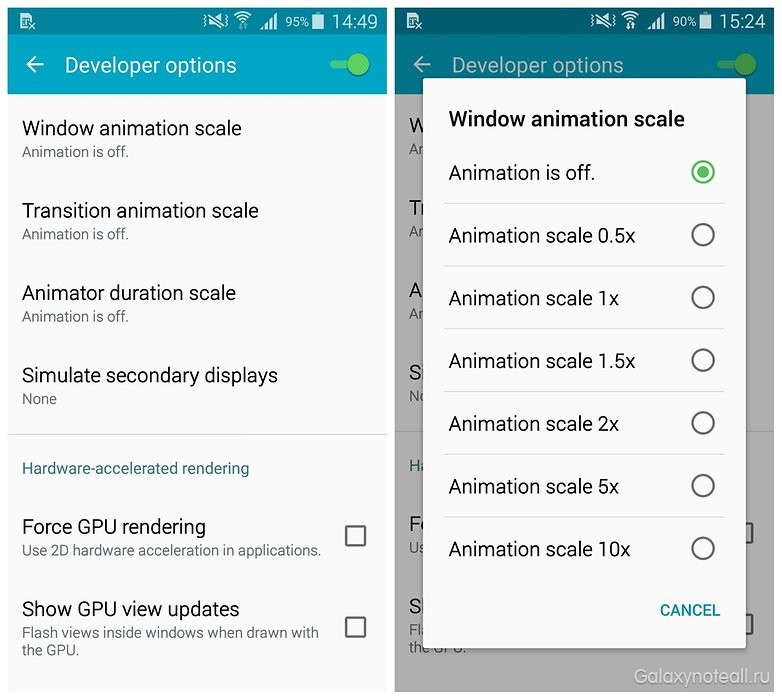
Пролистайте Параметры разработчика, пока вы не найдёте раздел для анимации и выберите Отключено в следующих параметрах: «Масштаб окна анимации», «Масштаб анимации перехода» и «Шкала длительности анимации». (Сначала вам следует установить их на максимальный уровень 10x, чтобы увидеть, что они делают, прежде чем отключить их).
Избавьтесь от виджетов
Если вы оставили домашний экран S5 практически в том же виде, в каком Samsung сделал его, то вы, на самом деле, тратите много энергии и производительности, не говоря уже о трафике, который потребляется для обновления этих глупых виджетов. Вероятно, вам не нужно синхронизировать все эти приложения начиная от Samsung Geo News и S Health (которые вы, может быть, даже не используете) до Galaxy Gifts, Galaxy Essentials и My Magazine.
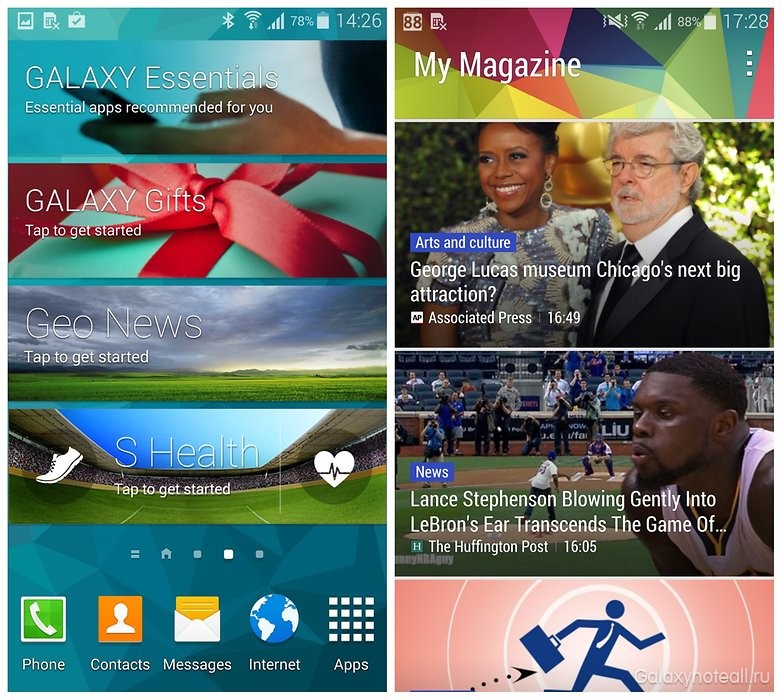
My Magazine можно отключить путём долгого нажатия на домашний экран, затем Настройки экрана и снять флажок. От виджетов можно просто избавиться с помощью долгого нажатия на них и перетаскивания в корзину в верхней части экрана.
Избавьтесь от быстрого доступа к S Voice
Как ускорить телефон Android с помощью секретных настроек

Android — это мобильная операционная система, которая предлагает множество возможностей для пользователя. Однако с помощью простых приемов можно расширить потенциал смартфона, превзойдя пределы производительности. Можно применить на практике скрытые функции, чтобы максимально использовать графику, безопасность, скорость подключения к Интернету и общую производительность.
Настройки разработчика и как их разблокировать
Существуют функции, с помощью которых можно управлять телефоном. Найти их несложно:

- зайти в настройки;
- прокрутить страницу вниз и нажать «О телефоне» или «Информация об устройстве»;
- коснуться элемента Номер сборки 7 раз (в зависимости от гаджета и андроида возможны малейшие расхождения).

Возможности меню Для разработчиков
Ниже представлены функции, содержащиеся в меню Для разработчиков.
- Статистика обработки — Этот режим считается одним из самых важных, потому что он помогает контролировать процессы устройства, предоставляя процент от того, сколько CPU было использовано.
- Отладка по USB — Можно устанавливать программы без уведомления, читать сведения в журнале и копировать данные между компьютером и самим девайсом.
- Профиль рендеринга графического процессора — Пункт «Показать на экране в виде полос» позволит протестировать характеристики в реальном времени.
- Ограничение фоновых процессов — Этот режим будет полезен если мало памяти. Он ограничивает ее использование.
- Пароль для резервного копирования рабочего стола — Предотвращает создание аварийной копии данных кем-либо, подключившим гаджет к ПК.
- Force Direction Layout RTL — Актуален для левшей. Разрешает вращать графический интерфейс, перемещая кнопки влево, чтобы облегчить доступ к ним.
- Принудительный рендеринг Gpu — Если есть программы, в которых скорость анимации падает, этот режим позволяет обработать их. Активация перенесет вес с CPU.
Настройка анимации
С помощью нижеприведенного лайфхака снижается время перехода между окнами. Сразу будет ощутима разница при открытии программ.
Сначала нужно открыть секретное меню под названием Параметры разработчика.
Для этого выполняются следующие действия:
- зайти в меню настроек телефона;
- кликнуть на «Информация об устройстве»;
- найти номер сборки в списке;
- щелкнуть на него 7 раз (откроется всплывающее окно с количеством нажатий до конца);
- кликнуть Ок и вернутся к началу;
- появится пункт «Параметры разработчика», в котором представлены дополнительные возможности для управления мобильным.

Также есть еще один метод. Сначала необходимо зайти в пункт «Отрисовка». Все показатели выбраны по умолчанию. Значение для шкалы анимации окна, переходного масштаба и длительности устанавливается на 1X. Рекомендуется поставить 0,5Х.
Улучшение графики
Спецификации современных смартфонов быстро масштабируются за счет интеграции большого объема оперативной памяти и SoC, достойных настольных систем среднего и высокого уровня. В Playstore много новых игр и приложений, в том числе бесплатных, позволяющих раскрыть технический потенциал смартфона.
Чтобы улучшить графическую производительность игр и время отклика можно активировать опцию MSAA 4X. Это простой фильтр сглаживания, который обрезает изображения, улучшая качество. Он подойдет не для всех игр, а только для тех, которые используют OpenGL ES 2.0 API.
Весь процесс пошагово:
- Выбрать «Аппаратное ускорение отрисовки». Название может отличаться в соответствии с версией ОС и моделью смартфона.
- «Запустить обработку граф.процессором».
- Следующий шаг – «Отключение аппаратного наложения», который также подключает ресурсы GPU при компоновке экрана, освобождая основной процессор.

Один немаловажный минус этой процедуры – небольшое повышение расхода оперативной памяти при взаимодействии с приложениями. Но обычно этот недостаток считается несущественным.
Дополнительные хитрости
Есть несколько других параметров, которые можно настроить для ускорения работы.
Очистить лишние файлы
Внутренняя память должна быть свободной. Для этого подойдет файловый менеджер, который анализирует хранилище и показывает неиспользуемые файлы, а также маловажные программы.
Удалить или отключить приложения вручную
Чтобы сделать это необходимо посетить «Настройки», а затем «Приложения». Некоторое ПО, установленное по умолчанию, нельзя стереть, но разрешено выключить.
Сменить лаунчер
Можно заменить лаунчер на более легкую альтернативу. Ниже приведены лучшие пусковые установки:
- Nova Launcher — это один из самых популярных лаунчеров на сегодня. Он работает очень плавно даже на менее мощных моделях и предлагает различные преимущества.
- CM Launcher 3D — это отличный вариант. Он очень простой и понятый.
- Apus Launcher — еще один довольно понятный лаунчер, наполненный крутыми функциями.
Разгон на 100%
OEM-производители не дают аппаратному обеспечению девайса выкладываться на 100%. Вместо этого они снижают скорость ЦП. Чтобы гаджет работал в полную силу требуется рутирование. В соответствии с девайсом этот процесс различается, поэтому трудно дать подробные инструкции. Оптимальный способ рутировать смартфон, — выполнить поиск в Google рутинговых руководств для определенного случая.
В заключение важно заметить, что это секретное меню изначально не отображается и только после разблокировки дает доступ ко всем недоступным ранее возможностям.
Однако следует быть осторожными, ведь это было создано для создателей. Главный совет — действовать аккуратно и не изменять непонятные установки. При соблюдении правильных мер предосторожности получится значительно повысить производительность своего девайса, не покупая другой. Очевидно, что некоторые операции требуют немного более продвинутых знаний, чем другие, но, в конце концов, нет ничего невозможного, просто придется приложить немного усилий.
Похожие записи:
- Ошибка 910 в Google Play: как исправить?
- NFC в смартфоне: что это, для чего нужен модуль и как им пользоваться?
- Восстановление группы в Вайбере после удаления
- Установка Google сервисов для Huawei
- Как отключить Talkback?
- Как скачать свои данные из Google Фото и перенести их на Яндекс.Диск
- Как войти в Recovery на Android на всех моделей смартфонов.
- ОЗУ — Что такое оперативная память?
- Как поставить часы на экран блокировки на Андроиде
- Как убрать рекламу на смартфонах Xiaomi
Источник: androidinfo.ru